LibreOffice Drawで間取り図を作成する
※この記事はLibreOffice Advent Calendar 19日目の記事です。
16日目の記事とかなり被ってしまいました。申し訳ないです*1。
一人暮らしの自由と責任
一人暮らしを初めてすでに3ヶ月立ちましたが、かなり自由になりました。 置くものも自由ですし、インテリアも自由です。お部屋の配置も好きなようにできて、好きな時に人を家に転がり込ませたり、友達を呼んで鍋パーティーしたりすることもできます。 部屋の所有権に関して。自由を手に入れることができました。 しかし、自由には責任がつきものです。ものの置き場所が自由になった反面、置く場所を決めなければいけません。 特に一人暮らしの場合、大型家具家電を新規購入して運ばなければならないことも多く、一歩間違えると、部屋にものが置けないということにもなりかねません。 そこで、LibreOffice Drawを使って、部屋のレイアウトを模索してみましょう。*2
部屋の間取りを記録する。
部屋の間取りの記録方法は、従来と同じように、アナログでやるしかないです。メジャーで記録して、数値をフリーハンドで記録していきます。 フリーハンドで書くときにはそれぞれの部分の長さを把握できる範囲で適当に書いていきます。
間取り、家具をおこしてみる。
先程の図のような間取りをDrawで起こしてみましょう。 まず用紙サイズの設定です。サイズはわかりやすいように1/10縮尺でおこしていきたいと思いますので、それに適したサイズにしていきます。 縮尺の設定は「ツール」→「オプション」から「LibreOffice Draw」→「全般」で縮尺を設定します。デフォルトは1:1ですが、今回プルダウンから1:10に設定します。 今回は貧乏一人暮らし、ちょっと狭い6畳くらいのサイズのお部屋を想定して作っておりますので、用紙サイズはA3縦に設定します。用紙サイズの変更は、「書式」→「ページ」から進みます。
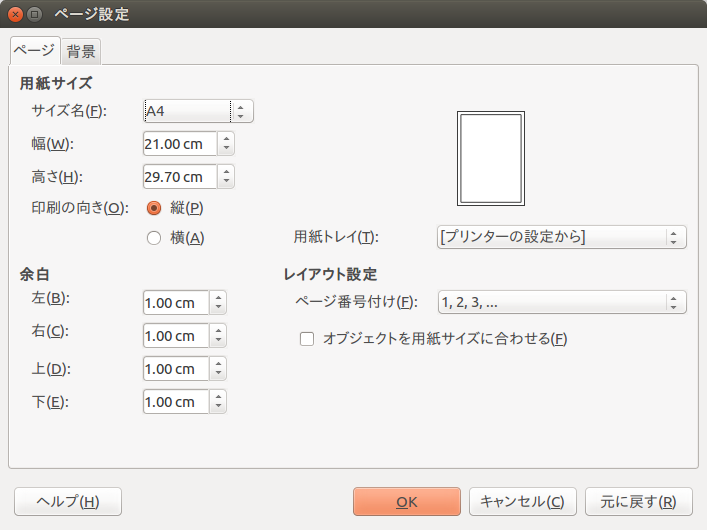
サイズは部屋の大きさに応じて変更します。なお、今回は一人暮らし6畳1Kの部屋を例にして作成するので、A3をいっぱいいっぱいに使う形になります。間取りについては、基本的に四角の図形で描画していく形になります。 間取りを試しに作ってみたのがこちらとなります。1K、ユニットバス、クローゼット付き、ベランダなし、窓2つな角部屋を想定して作成しています。部屋のレイアウトをざっくり作成したものが下になります。
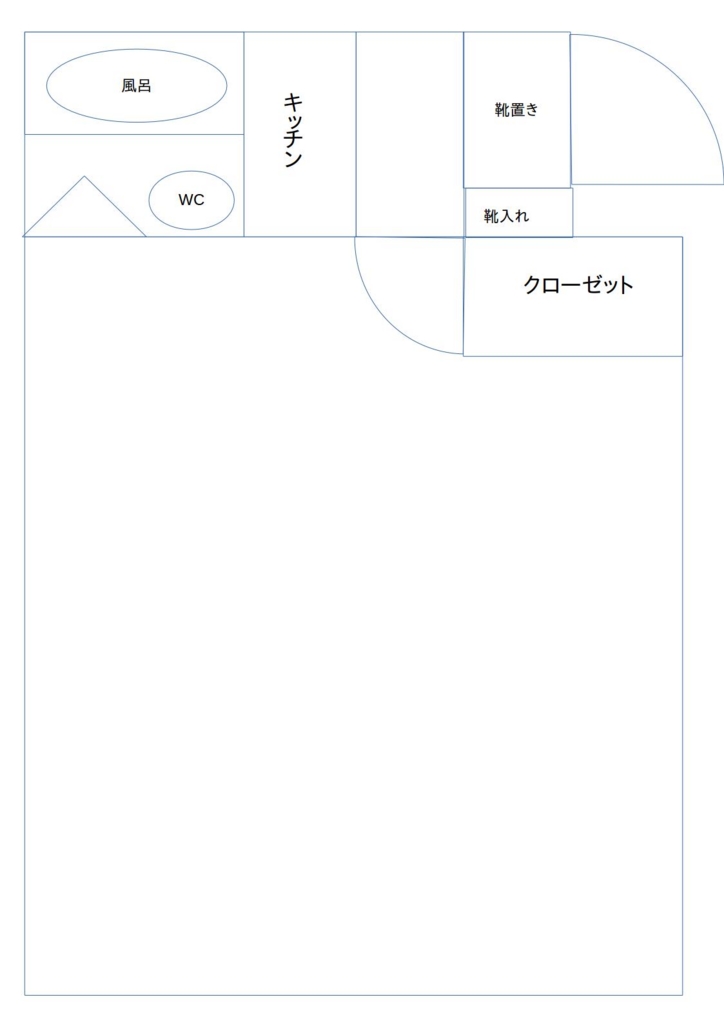
また、部屋の形はリフォームや建て替えをしない限りは特段変更することはありません。賃貸マンションであればなおさら間取りの変更などもっての外でしょう。ということで、間取りのレイヤを固定します。固定の仕方は、下の方に出ている「レイアウト」のタブを右クリックし。「レイヤーの変更」をクリックします。そこで、「ロックする」にチェックを入れると、編集が不可能になります。先ほどの要領でチェックを外すと再度チェックできるようになります。

そして、家具のレイヤを増やすために、下のレイヤータブを右クリックして「レイヤーの挿入」を選択します。レイヤーの設定画面が出てくるので、名前や説明を入力します。説明のところですが、文字を入力し終わって、変換入力が完了してEnterボタンを押したら文字が表示されなくなったのはなぜなんだぜ。なお、文字を入れたはずの部分(すべて全角ひらがなor漢字で入力)したところは全角スペースみたいな形で表示されてました。
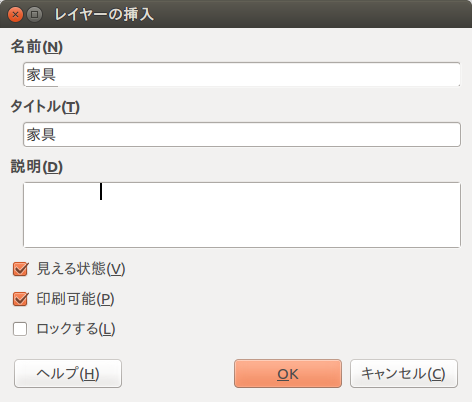
これで家具のレイヤが増えるので、家具を当てはめていきます。家具まで当てはめたものが下になります。
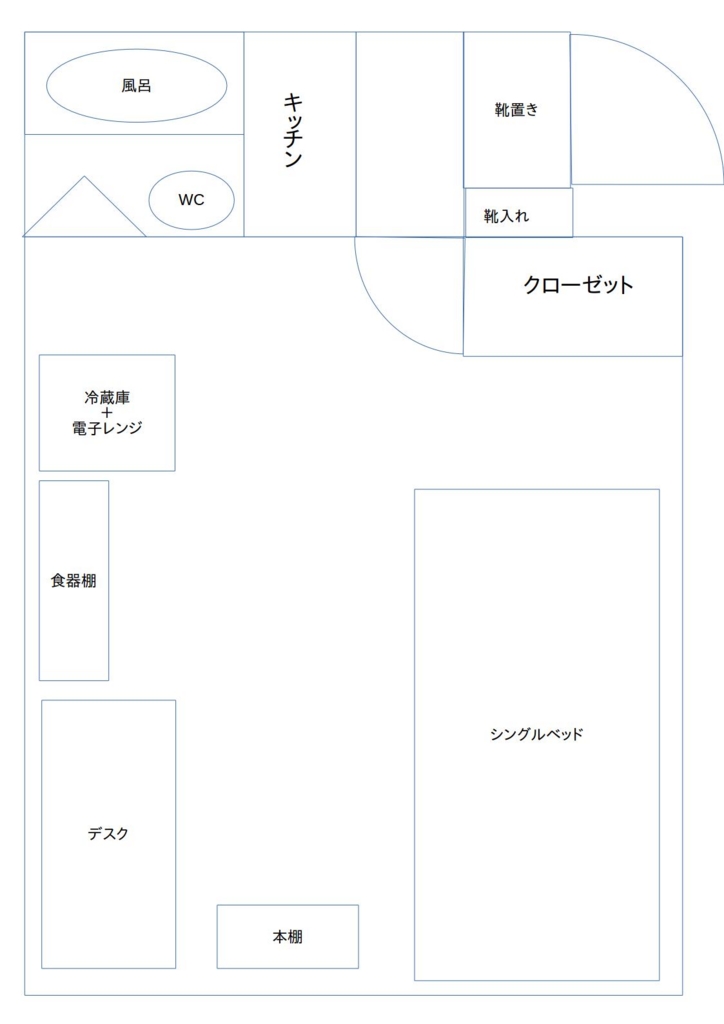
模様替えする
数カ月、あるいは一年以住んでみると、例えば、ベッドの配置を変えたい。ということも出てくるかと思います。本棚と食器棚を入れ替えたいとか、これからの年末シーズン、大掃除を兼ねて部屋のレイアウトを大々的に変えていきたいと考えている人も少なくないかと思います。そんな時に、フリーハンドの間取り図だと、縮尺は図っていても、思ったとおりのレイアウトになっておらず、実際にはものが入らなかった。なんてことや、広告の裏紙にささっとレイアウト図を書いちゃったので、何かのはずみで捨てちゃってレイアウトがないということもあるかと思います。この方法であれば、ファイルさえ残っていれば、模様替えのシミュレーションにも使えますので、大変便利です。
例えば、上の図で食器棚と本棚を交換したいという場合は、まず、縦横の長さを入れ替えると、向きを変更することができます。別の方法として、オブジェクトを選択し、右クリックで「位置とサイズ」から「回転」タブを選択し、「回転角度」を90.00に設定することで縦横の変換が可能です。ここから図形を移動するだけで模様替えのシミュレーションができるので非常に簡単です。また、テレビをおいたりする場合に、部屋の角に対して斜めに配置したい場合は、当該家具を選択して、「変更」→「回転」をクリックすると、角度を変更することができます。

まとめ
お部屋の模様替えの際には非常に役立ちます。しかし、これはGimpでも同じ機能が使えなくも無いという気もしなくもないですが。まぁ、間取りのデジタル化、というのは非常に有効なのかもしれません。不動産屋さんで間取りをもらう際も、こうやって電子データ(*.odg)で間取り図を貰えれば、部屋の校正を一からせっせと作る必要がなくて非常にありがたいのになぁ...とも感じてしまいます。